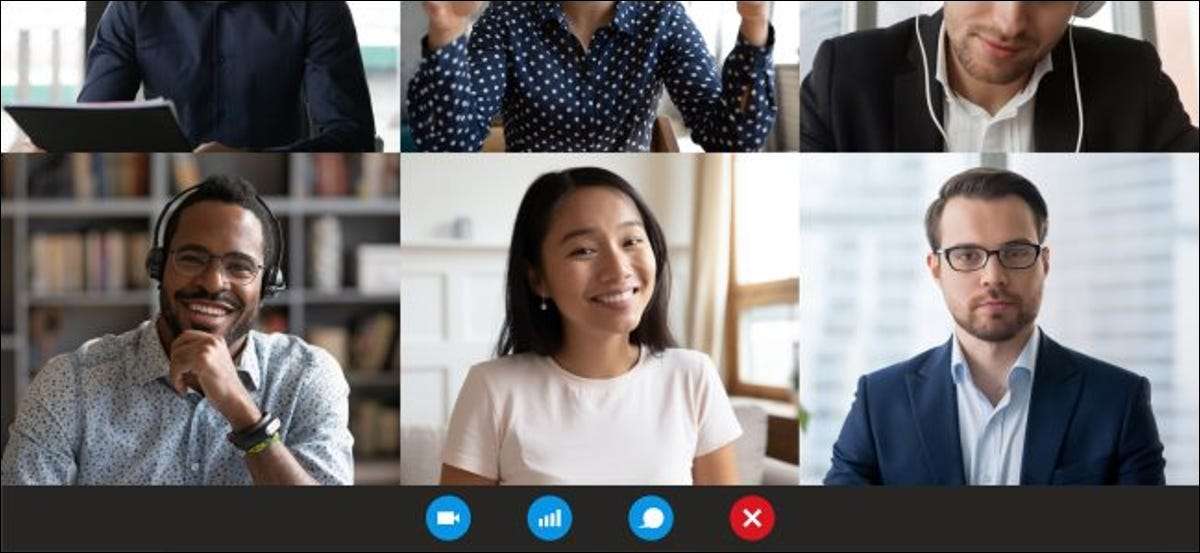
Se vocês são Compartilhando sua tela Durante uma videoconferência, é importante ter certeza de que nenhuma notícia apareça. Isso pode impedir a vazamento acidental de informações confidenciais aos outros - ou apenas salvá-lo de um mundo de constrangimento em seu próximo zoom, facetime ou chamada de vídeo do Skype.
Tente a opção integrada da ferramenta de videoconferência
Dependendo de qual. Ferramenta de videoconferência Você está usando, você pode habilitar uma configuração que bloqueie certas notificações. Zoom, por exemplo, permite bloquear notificações do sistema enquanto estiver compartilhando sua tela. Você encontrará essa opção em Configurações e GT; Seleção de compartilhamento e GT; Notificações do sistema de silêncio ao compartilhar desktop.
O problema é que ele nem sempre bloqueia todas as notificações - as mensagens DMS e Skype estão entre essas notificações que ainda são mostradas ao compartilhar sua tela no zoom.
Embora possa ser inconveniente, a maneira mais eficaz de garantir que nenhuma mensagem embaraçosa ou confidencial seja compartilhada durante as reuniões virtuais é silenciar notificações diretamente em cada aplicativo que você usa.
Mudo suas notificações de aplicativo de bate-papo
Há indiscutivelmente nada pior do que quando você recebe uma mensagem privada de um colega de trabalho ou amigo e essa mensagem é compartilhada com todos na videoconferência. Uma das primeiras coisas que você deve fazer para evitar que isso aconteça é Desinstalar todos e todos os aplicativos de bate-papo usado por razões pessoais do seu computador de trabalho.
Para aplicações usadas para o trabalho (como folga ou skype,) você precisará ir direto para o aplicativo em si e as notificações de silêncio.
Em folga, por exemplo, basta clicar no ícone do seu perfil no canto superior direito da tela e passar o cursor sobre notificações de pausa. Em seguida, clique no período de tempo que você gostaria de pausar notificações no grupo não perturbe.
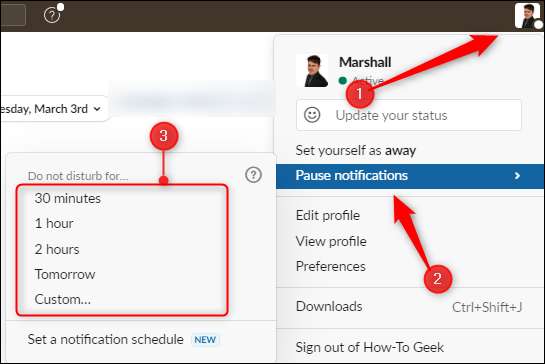
No Skype, o processo é semelhante. Clique no ícone Status (verde, amarelo ou ponto vermelho) e clique em "Não perturbe" no menu. Você verá uma mensagem informando que você não receberá notificações sobre mensagens recebidas. Clique OK."
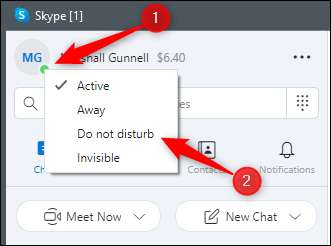
Nos aplicativos de bate-papo mais populares para o trabalho, a opção de pausar notificações é facilmente acessível clicando em sua imagem de perfil. Se não for, talvez seja necessário visitar as configurações do aplicativo. Você também pode executar uma rápida pesquisa na Web por "notificações de pausa" seguidas pelo nome do seu aplicativo. Isso provavelmente lhe dará as instruções que você precisa.
Desativar notificações do sistema
Mencionamos que seu software de videoconferência pode ser capaz de silenciar notificações do sistema. Mas, "Alguns" não são os mesmos que "todos". Se você receber um e-mail ou se for hora de atualizar seu computador, seu sistema poderá notificá-lo dependendo das permissões que você deu. Se o software de videoconferência que você estiver usando não forneça uma opção para silenciar notificações do sistema ao compartilhar sua tela, você vai querer fazê-lo manualmente.
Desativar notificações do sistema Windows 10
Para silenciar rapidamente todas as notificações do sistema no Windows 10, clique no ícone de notificações à direita da barra de ferramentas do Windows.
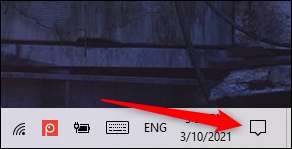
Na parte superior do painel de notificação que aparece, clique em "Gerenciar notificações".
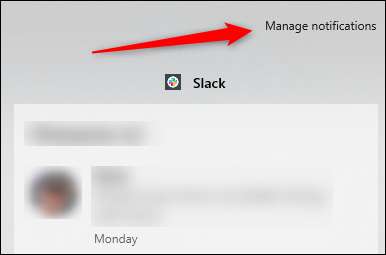
Você agora estará nas notificações e amp; Panela de ações no aplicativo Configurações. Sob as "Obter notificações a partir de aplicativos e outros remetentes", configure no grupo de notificações, alterne o controle deslizante à esquerda. Isso desativa todas as notificações.
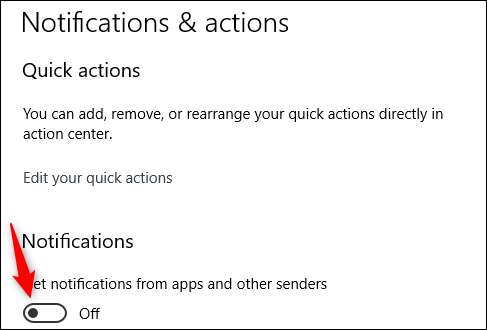
Você também pode usar Assistência de foco Para adicionar aplicativos específicos a uma lista de prioridades e impedir que certas notificações apareçam em determinados momentos.
RELACIONADO: Como usar o Focus Assist (não perturbe o modo) no Windows 10
Desativar notificações do sistema Mac
Para desativar as notificações do sistema no seu Mac, clique no ícone Apple na barra de menus no canto superior direito da tela e selecione "Preferências do sistema".
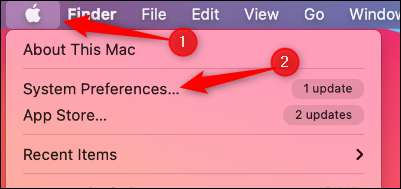
Na janela Preferências do Sistema, clique em "Notificações".
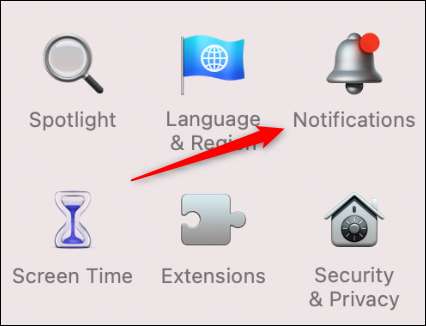
Você agora estará no Não perturbe guia da janela de notificações. Em "Ligada, não perturbe", marque a caixa ao lado do "From & Lt; Time & GT; Para & lt; tempo & gt; " opção clicando nela. Você pode ajustar os horários em cada caixa clicando na seta para cima ou para baixo.
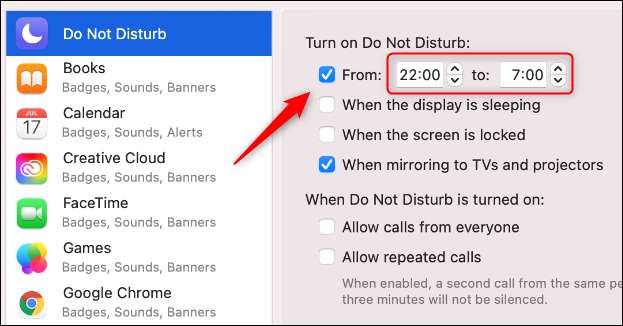
Ativando essa opção impedirá que as notificações do sistema apareçam. Defina a hora para quando sua reunião ocorre.
RELACIONADO: Como desligar as notificações Mac irritantes
Ter que muda as notificações antes de compartilhar sua tela em uma reunião pode ser irritante, mas vale a pena impedir quaisquer notificações distrativas e potencialmente embaraçosas de serem mostradas a todos na reunião.







